Samsung ist ein bekannter Name und wohl eine der weltweit größten mobilen und elektronischen Marken.
Dieses Konglomerat-Technologieunternehmen ist bekannt für seine große Sammlung von Flaggschiff-Telefonen und High-End-Tablets.
Die neuesten Modelle bieten beeindruckende Spezifikationen und Funktionen, darunter leistungsstarke Chipsätze, schnelle Verbindungsgeschwindigkeiten, hohe Bandbreitenspeicher und einen expansiven Speicherplatz.
In Anbetracht der Qualität von Samsung -Produkten werden Sie mit einem Samsung -Smartphone oder einem Tablet nie etwas falsch machen.
So sehr Samsung-Produkte zuverlässig sind, können Sie Verbindungsprobleme aufnehmen, wenn Sie Ihr Samsung-Tablet mit dem Hotel Wi-Fi verbinden .
Dieser Leitfaden erläutert das Verfahren zum Anschließen eines Samsung-Tablets mit dem Hotel Wi-Fi für ein reibungsloses und nahtloses Browsing-Erlebnis.
Sie werden auch lernen , Probleme mit der Verbindung von Wi-Fi-Verbindung auf Ihrem Samsung-Tablet zu beheben und zu beheben .
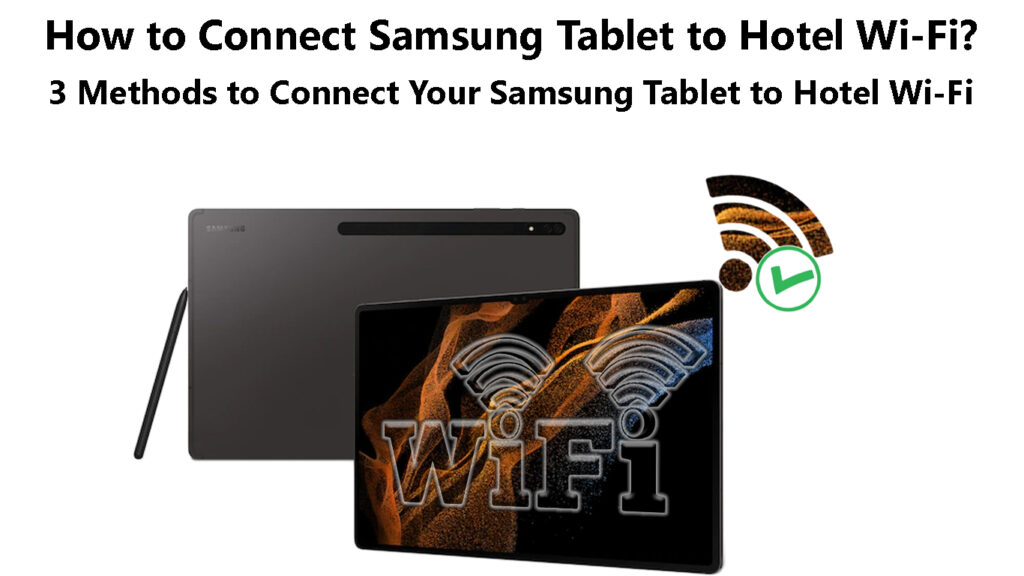
Anschließen eines Samsung-Tablets mit dem Hotel Wi-Fi
Das Anschließen eines Samsung-Tablets an das Wi-Fi ähnelt dem Anschließen eines Android-Geräts mit jedem drahtlosen Netzwerk .
Sie müssen nur das Wi-Fi-Passwort kennen , das Sie problemlos von der Hotels Rezeption oder Rezeption erhalten können.
Wenn Sie eine Verbindung zu einem Hotel-Wi-Fi-Netzwerk herstellen , wird eine Anmeldeseite auf Ihrem Tablets-Bildschirm angezeigt . Sie müssen nur die Anmeldeinformationen an der Rezeption eingeben.
In einigen Hotelanmeldeseiten können Sie möglicherweise Begriffe annehmen und zusätzliche Details wie Ihren Namen und Ihre Zimmernummer angeben .
Während diese Schritte kompliziert erscheinen mögen, ist es unkompliziert, ein Samsung-Tablet an das Hotel-Wi-Fi zu verbinden.
Hier sind die Schritte:
Methode 1 - Verwenden des Schnelleinstellungsfelds
- Schalten Sie Ihren Samsung Tablet -Bildschirm frei
- Wischen Sie die Benachrichtigungsleiste nach unten, um auf Schnelleinstellungen zuzugreifen
- Tippen Sie auf das Wi-Fi-Symbol, um Ihre Wi-Fi-Einstellungen einzuschalten
- Um verfügbare Netzwerke anzuzeigen , tippen Sie auf das Wort Wi-Fi
- Wählen Sie das Wi-Fi-Netzwerk von Hotels aus
- Geben Sie das Wi-Fi-Passwort ein
- Tippen Sie auf Verbindung, um dem Netzwerk zu verbinden
Anschließen eines Samsung-Tablets mit Wi-Fi
Methode 2 - Verwenden der Verbindungseinstellungen
- Schalten Sie Ihren Samsung Tablet -Bildschirm frei
- Starten Sie die Einstellungs -App
- Tippen Sie auf Verbindungen
- Schalten Sie den Schieberegler neben Wi-Fi um, um Wi-Fi einzuschalten
- Tippen Sie erneut auf Wi-Fi, um weitere Einstellungen anzuzeigen
- Wählen Sie das Wi-Fi-Netzwerk von Hotels aus
- Geben Sie das Wi-Fi-Passwort ein
- Tippen Sie auf Verbindung, um dem Netzwerk zu verbinden
Methode 3 - QR -Code -Scanner
Einige Hotels bieten den Gästen einen QR-Code für Wi-Fi-Verbindungen, sodass sie nicht komplexe Schritte und Prozesse durchlaufen müssen, um dem Netzwerk beizutreten.
Wenn Ihr Tablet über einen QR-Code-Scanner verfügt, können Sie diese Methode mit dem Hotels Wi-Fi-Netzwerk anschließen.
- Schalten Sie Ihren Samsung Tablet -Bildschirm frei
- Tauschen Sie die Benachrichtigungsleiste aus, um auf Schnelleinstellungen zuzugreifen
- Tippen Sie auf das QR -Code -Scanner -Symbol, um es einzuschalten
- Tippen Sie auf OK
- Zeigen Sie Ihre Tablets -Kamera auf den vom Hotel bereitgestellten QR -Code
- Tippen Sie auf die Popup-Nachricht, die auf Ihrem Bildschirm angezeigt wird
- Tippen Sie auf eine Verbindung, um das Hotels Wi-Fi-Netzwerk anzuschließen
Scannen Sie einen QR -Code mit einem Samsung -Tablet
Wenn Ihr Samsung -Tablet auf Android 9.0 oder höher arbeitet, sollten Sie den auf Ihrem Gerät gespeicherten QR -Code sehen.
Sie können den gespeicherten QR-Code verwenden, um andere Wi-FI-kompatible Geräte mit dem drahtlosen Netzwerk von Hotels zu verbinden, ohne das Kennwort erneut einzugeben.
Hinweis: In den meisten Fällen wird auf Ihrem Tablet eine Anmeldeseite angezeigt, wenn Sie versuchen, eine Verbindung zu den Hotels Wi-Fi herzustellen. Geben Sie einfach das bereitgestellte Passwort ein, um dem Netzwerk beizutreten.
Fehlerbehebung bei Problemen mit Wi-Fi-Verbindung auf einem Samsung-Tablet
Das Anschließen eines Samsung-Tablets an ein Hotels-Wi-Fi-Netzwerk ist nicht immer ein reibungsloses und unkompliziertes Verfahren.
Möglicherweise haben Sie Herausforderungen, die Ihr Samsung-Tablet mit einem anderen drahtlosen Gerät mit Wi-Fi verbinden.
Hier sind einige Tipps zur Fehlerbehebung und Behebung von Wi-Fi-Verbindungsproblemen auf einem Samsung-Tablet.
Aktivieren Sie das Captive -Portal -Login
In den meisten Hotels müssen neue Benutzer oder Gäste über eine Anmeldeseite, die als Captive-Portal bezeichnet wird, eine Verbindung zu ihrem Wi-Fi-Netzwerk herstellen .
Ein Captive-Portal ist eine Login-Website, die verhindern soll, dass Nicht-Gäste sich dem Wi-Fi-Netzwerk für böswillige Zwecke anschließen und missbrauchen .
In den meisten Fällen müssen Sie das Captive-Portal abonnieren, indem Sie Ihren Namen und Ihre Zimmernummer eingeben oder sogar eine Gebühr über Ihre Kreditkarte zahlen, um sich beim Hotels Wi-Fi-Netzwerk anzumelden.
Gefangene Portale erklärten
Android-Geräte, einschließlich Samsung-Tablets, verfügen über eine integrierte Anmeldung/Funktion in Captive Portal .
Sie müssen die Funktion aktivieren und ermöglichen, dass die App über die Anmeldeseite auf die entsprechenden Berechtigungen zugreift, damit Ihr Gerät eine Verbindung zum Hotels-Wi-Fi-Netzwerk herstellt.
Hier ist, wie man es macht:
- Schalten Sie Ihren Samsung Tablet -Bildschirm frei
- Starten Sie die Einstellungs -App
- Tippen Sie auf Apps verwalten
- Gehen Sie zum Captive Portal Login
- Tippen Sie auf Zugriffsberechtigungen
- Ermöglichen Sie die entsprechenden Zugriffsberechtigungen
Die Einstellungen können für Ihr Samsung -Tablet unterschiedlich sein:
- Schalten Sie Ihren Samsung Tablet -Bildschirm frei
- Starten Sie die Einstellungs -App
- Tippen Sie auf Menü
- Tippen Sie auf das Show -System
- Überprüfen Sie, ob das Captive -Portal -Login ein- oder ausgeschaltet ist
- Aktivieren Sie das Captive -Portal -Login
- Versuchen Sie, Ihr Tablet mit dem Hotels Wi-Fi-Netzwerk zu verbinden
VPN deaktivieren
Manchmal hat Ihr Samsung-Tablet möglicherweise Probleme , die mit den Hotels Wi-Fi verbunden sind, da Sie VPN-Software verwenden.
Die VPN -Software verbirgt Ihre IP -Adresse und verbirgt Ihren genauen Standort und Ihre Online -Aktivitäten , sodass es dem Netzwerkadministrator nahezu unmöglich ist, festzustellen, ob Ihr Verbindungsversuch echt ist.
Einige Hotel-Wi-Fi-Netzwerke verfügen über wasserdichte Sicherheitsmechanismen, mit denen Geräte, die VPN aktiviert haben, automatisch trennen.
Sie müssen VPN deaktivieren, um Ihren Samsung-Tisch mit dem Hotels Wi-Fi-Netzwerk zu verbinden.
Hier sind die Schritte:
- Schalten Sie Ihren Samsung Tablet -Bildschirm frei
- Starten Sie die Einstellungs -App
- Tippen Sie auf Verbindungen
- Tippen Sie auf weitere Verbindungseinstellungen
- Tippen Sie auf VPN
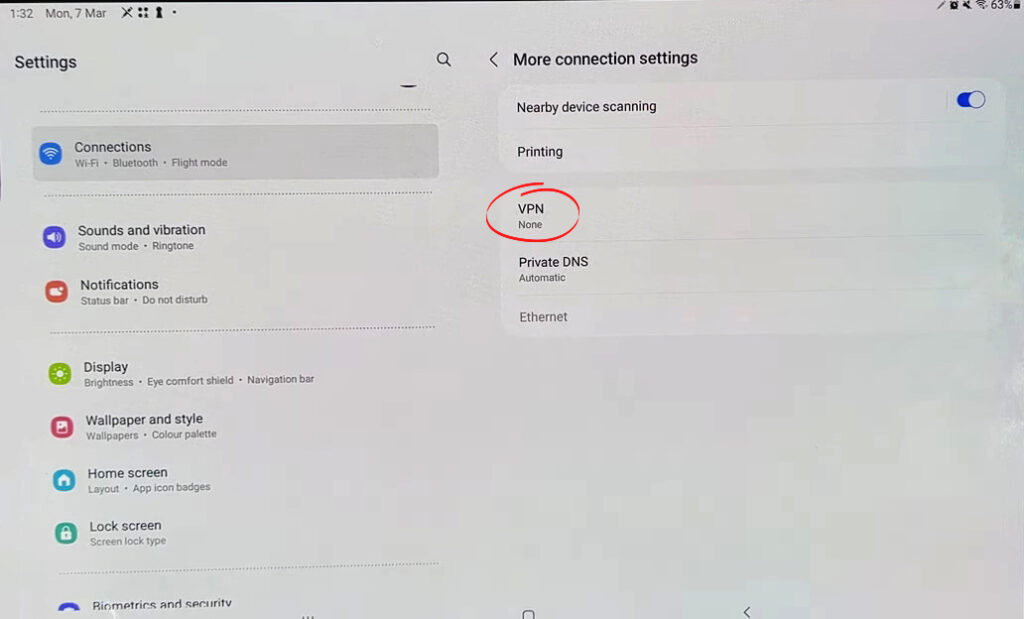
- Wählen Sie die aktive VPN -Einstellung aus
- VPN deaktivieren
- Versuchen Sie erneut, sich dem Hotelnetzwerk anzuschließen
Starten Sie das Tablet neu
Kleinere Fehler und Störungen können dazu führen, dass Ihr Samsung-Tablet keine Verbindung zum Wi-Fi-Netzwerk von Hotels herstellt.
Durch das Neustart Ihres Tablets können Sie dieses Problem lösen, indem Sie das System aktualisieren und kleinere Fehler löschen.
Hier sind die Schritte, um Ihr Samsung -Tablet neu zu starten:
Für Tablets mit einem Power -Schlüssel:
- Halten Sie die Power -Taste für einige Sekunden lang gedrückt
- Tippen Sie zweimal mit Strom versorgt
- Warten Sie 30 Sekunden lang, bis Ihr Gerät vollständig heruntergefahren wird
- Halten Sie die Power -Taste gedrückt, um Ihr Tablet einzuschalten
- Versuchen Sie, Ihr Tablet mit dem Hotels Wi-Fi-Netzwerk zu verbinden
Auf einem Tablet ohne Power -Schlüssel:
- Wischen Sie die Benachrichtigungsleiste nach unten, um auf Schnelleinstellungen zuzugreifen
- Tippen Sie auf das Leistungssymbol
- Tippen Sie auf Neustart
- Tippen Sie erneut auf Neustart, um zu bestätigen
- Warten Sie, bis Ihr Gerät heruntergefahren und neu startet
- Versuchen Sie, eine Verbindung zum Wi-Fi-Netzwerk herzustellen
Neustart eines Samsung -Tablets
Überprüfen Sie die Einmischung
Ihr Samsung-Tablet hat möglicherweise Probleme, die aufgrund von Signalstörungen mit dem Wi-Fi-Netzwerk verbunden sind.
Wi-Fi-Netzwerke sind anfällig für Staus und elektromagnetische Störungen durch andere drahtlose Geräte wie schnurlose Telefone, Babyphonitore, Bluetooth-Lautsprecher und Mikrowellen.
Fälle von Drittanbietern und Tablet-Zubehör können Ihr Gerät auch daran hindern, Signale angemessen zu empfangen.
Der schnellste Weg, um dieses Problem zu lösen, besteht darin, Ihr Gerät von möglichen Interferenzquellen zu verschieben.
Entfernen Sie Fälle und Zubehör von Drittanbietern und deaktivieren Sie ungenutzte drahtlose Geräte, bevor Sie versuchen, Ihr Tablet an Wi-Fi zu verbinden.
Bestätigen Sie, dass Wi-Fi eingeschaltet ist
Manchmal haben Sie Probleme, Ihr Samsung-Tablet mit einem Wi-Fi-Netzwerk zu verbinden, da die Wi-Fi-Einstellung inaktiv ist.
Andererseits kann das Hotel Wi-Fi einen Serviceausfall oder eine zeitweilige Downtimes erleiden, was zu Konnektivitätsproblemen führt.
Überprüfen Sie Ihre Tablet-Einstellungen, um zu bestätigen, dass Wi-Fi eingeschaltet wird, indem sie folgende Schritte befolgen:
- Öffnen Sie die Einstellungs -App
- Tippen Sie auf Verbindungen
- Tippen Sie auf Wi-Fi
- Wenn Wi-Fi eingeschaltet ist, sollte Ihr Tablet verfügbare Netzwerke innerhalb des Bereichs auflisten
- Tippen Sie auf den Schieberegler oder Schalter neben Wi-Fi, um ihn einzuschalten
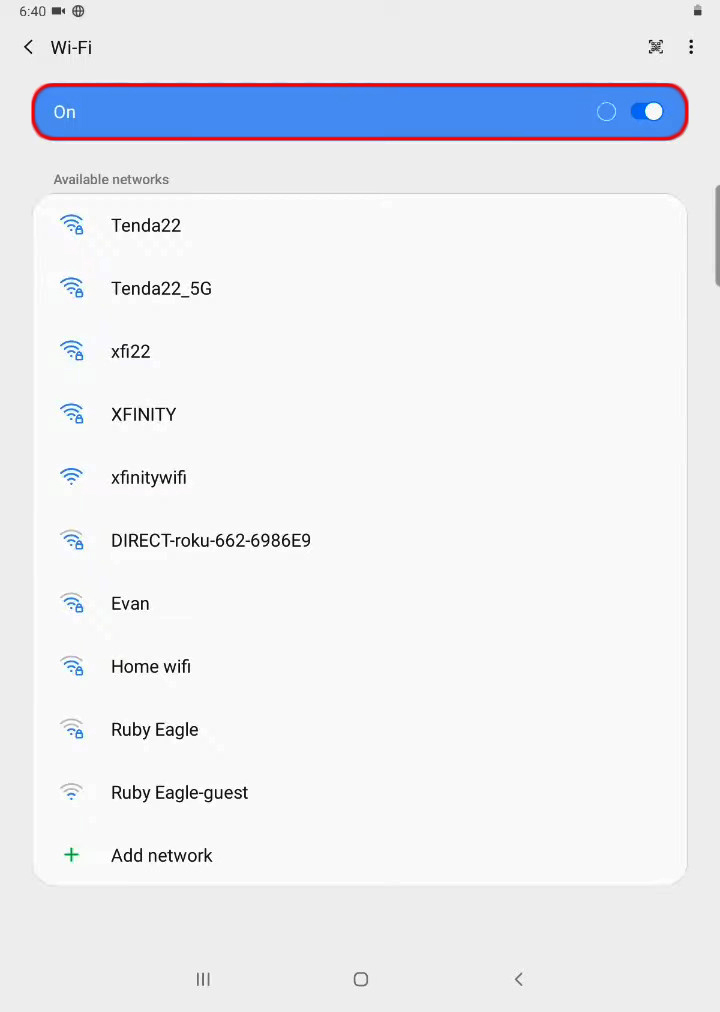
- Tippen Sie auf den Hotels Wi-Fi-Netzwerknamen
- Geben Sie das Wi-Fi-Passwort ein
- Tippen Sie auf Verbindung, um dem Netzwerk zu verbinden
Wenn Ihr Tablet keine aktiven Wi-Fi-Netzwerke auflistet, bestätigen Sie mit dem Hotels-Management, wenn ihr drahtloses Netzwerk in Betrieb ist.
Deaktivieren Sie DNS-Einstellungen von Drittanbietern
Wenn Sie DNS-Apps von Drittanbietern wie OpenDNs und Googledns auf Ihrem Tablet installiert haben, haben Sie möglicherweise Probleme mit dem Wi-Fi-Netzwerk von Hotels.
Diese DNS-Apps weisen auf einen anderen Server als den Hotels-Wi-Fi-Server hin, was zu Verbindungsproblemen führt.
Literatur-Empfehlungen:
- Stellen Google Fi automatisch eine Verbindung zu Wi-Fi her? (Wie stellt ich bei Verwendung von Google FI automatisch eine Verbindung zu Wi-Fi her?)
- Wie verbinde ich die Akaso-Kamera mit Wi-Fi? (Schritt-für-Schritt-Anleitung Fehlerbehebungstipps)
- Wie melde ich mich über Safari im öffentlichen Wi-Fi-Netzwerk an? (Befolgen Sie diese Anweisungen)
Bei einem Wi-Fi-Hotspot in einem Hotel, einem Café oder Flughafen muss Ihre DNS-Adresse auf den Einrichtungsserver verweisen.
Der schnellste Weg, dieses Problem zu lösen, besteht darin, DNS-Apps von Drittanbietern von Ihrem Tablet zu deaktivieren oder zu deinstallieren.
Alternativ können Sie DNS -Einstellungen mit diesen Schritten spülen:
- Öffnen Sie die Einstellungs -App
- Gehen Sie zu Verbindungen
- Tippen Sie auf die drei Punkte, um weitere Einstellungen zu öffnen
- Scrollen Sie zur Datenschutzeinstellung nach unten
- Wählen Sie Cache Clear Cache
Überprüfen Sie die Anmeldeinformationen
Wenn Sie immer noch Herausforderungen stellen, die Ihr Samsung-Tablet mit dem Hotels Wi-Fi verbinden, prüfen Sie, ob die Anmeldeinformationen korrekt sind.
In den meisten Hotels müssen die Gäste über eine Anmeldeseite oder Website eine Verbindung zu ihren Wi-Fi-Netzwerken herstellen.
Sie müssen einen Benutzernamen und ein Kennwort eingeben, das das Hotel vor dem Netzwerk anschließt.
Überprüfen Sie die Anmeldeinformationen für Anmeldeinformationen und bestätigen Sie mit der Rezeption, dass Sie die richtigen Informationen erhalten haben.
Verbinden Sie sich wieder mit dem Netzwerk
Der älteste Trick im Buch ist es, das Wi-Fi-Netzwerk zu vergessen und sich erneut zu verbinden.
- Öffnen Sie die Einstellungs -App
- Tippen Sie auf Verbindungen
- Tippen Sie auf Wi-Fi
- Tippen Sie auf das Netzwerk, das Probleme verursacht, und wählen Sie das Einstellungssymbol aus
- Wählen Sie am unteren Rand des Bildschirms vergessen
- Starte dein Gerät neu
- Öffnen Sie die Einstellungs -App erneut
- Tippen Sie auf Verbindungen
- Tippen Sie auf Wi-Fi, um verfügbare Netzwerke anzuzeigen
- Tippen Sie auf das Wi-Fi-Netzwerk von Hotels
- Geben Sie das Wi-Fi-Passwort ein
- Tippen Sie auf Verbindung, um dem Netzwerk zu verbinden
Abschluss
Das Anschließen eines Samsung-Tablets an das Wi-Fi ähnelt dem Anschließen Ihres Geräts mit jedem drahtlosen Netzwerk.
In Abhängigkeit von der Konfiguration der Netzwerke können Sie jedoch mit Verbindungsproblemen konfrontiert sind.
Die gute Nachricht ist, dass Sie unsere Tipps verwenden können, um Wi-Fi-Verbindungsprobleme auf Ihrem Samsung-Tablet zu überwinden.
